こんにちは!
皆さんはMirrativ(ミラティブ)で配信をしたことはありますか?
ライバーさんの配信をみたことはあっても、配信をしたことが無いという方は多いと思います。
そこで今回は、Mirrativ(ミラティブ)で実況配信する方法についてご紹介します。

初回のみ「画面収録」の設定が必要
Mirrativ(ミラティブ)のアプリ上の準備をする前に、まずお使いのスマホ上の準備が必要です。
今回はiphoneの設定方法をご紹介します。
まず、設定アプリを開きます。
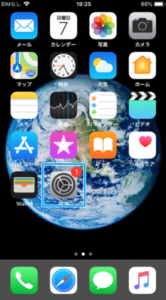
「コントロールセンター」をタップします。
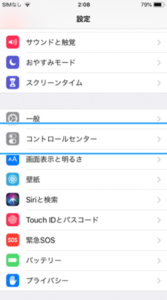
「コントロールをカスタマイズ」をタップします。
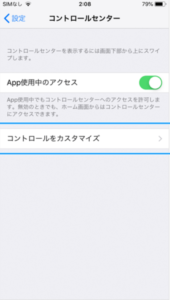
「画面収録」の横にある+マークをタップすれば設定完了です。
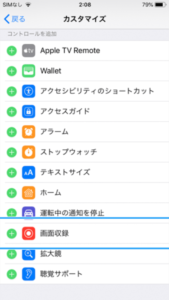
Mirrativ(ミラティブ)アプリ上の設定方法
「画面収録」の設定が完了したら、次にMirrativ(ミラティブ)に関する設定をしていきます。
Mirrativ(ミラティブ)のアプリを開いて、画面下部にあるビデオカメラのアイコンをクリックします

↓
配信タイトルを設定します。
↓
配信アプリを選択します。
↓
配信するアプリを起動します。
ゲームを起動してから配信するのがおすすめです。
↓
画面下からスワイプして、コントロールセンターを開きます。
↓
「画面収録」ボタンを3Dタッチします。
↓
「Mirrativ」をタップします。
↓
「マイクオーディオ」をオンにするのを忘れないようにしましょう。
↓
一通り確認ができたら、「ブロードキャストを開始」をタップして配信開始です。
一度設定してしまえば2回目以降はとてもシンプル
一度配信に関する初期設定をしてしまえば2回目以降の配信は
「画面収録」の設定は必要ないので簡単に配信をスタートできます。
これまで配信をしたことがない方も、配信のやり方を覚えてぜひ配信してみてください!
参考:












